在WPS PowerPoint中绘制左弧形箭头的步骤如下: 1. 打开你的演示文稿,选择需要添加箭头的幻灯片。 2. 选中你希望作为起点的文字或形状。 3. 点击工具栏上的“插入”选项,然后选择“形状”。 4. 在下拉菜单中找到并点击“箭头”,接着选择“向左弯曲”样式。 5. 使用鼠标从起点画出弧线,按住Shift键可保持角度一致。拖动鼠标直到到达终点位置。 6. 放松鼠标后,左弧形箭头即完成绘制。 确保调整线条长度和粗细以适应内容需求。
1、 首先,打开wps的PPT,创建一个新的PPT页面或者打开需要的ppt文件。
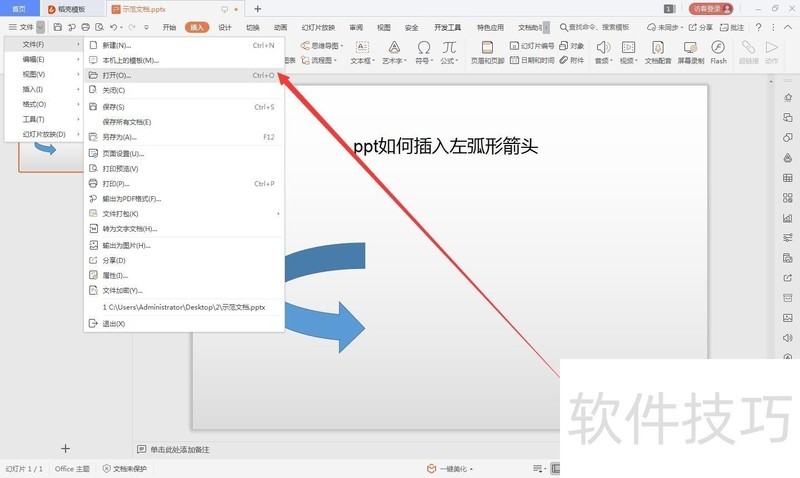
2、 点击左上角的插入,找到左弧形箭头的标志插入。
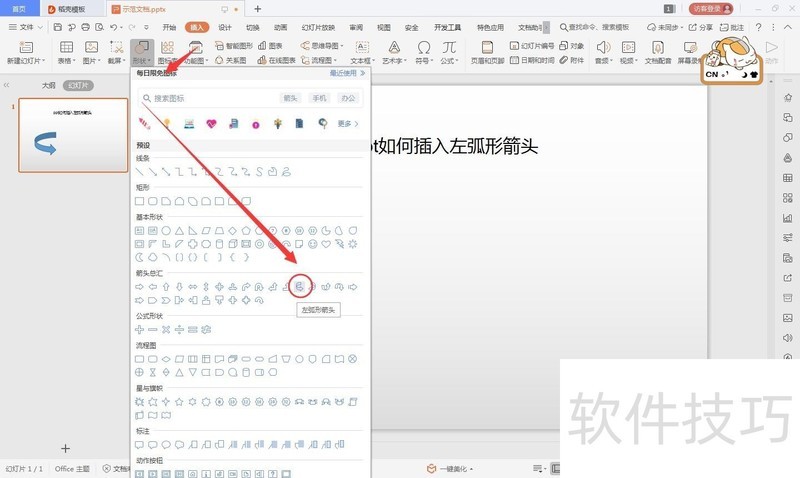
3、 在PPT页面的空白处,使用鼠标绘制出形状,这边默认是左弧形箭头。
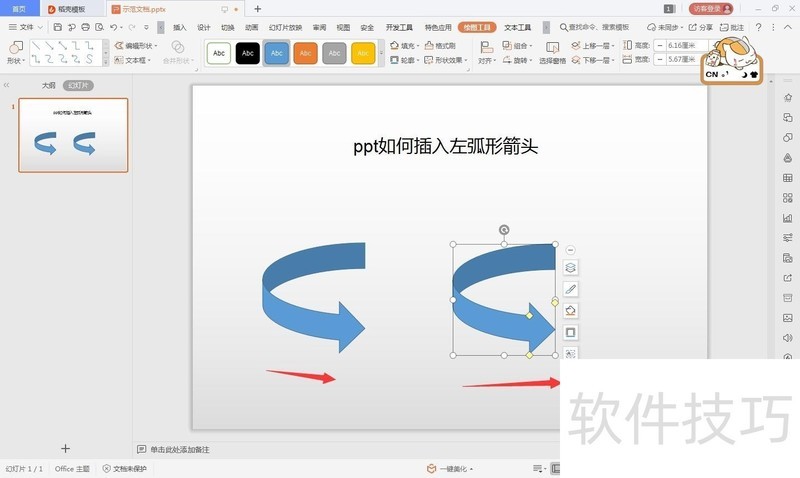
4、 点击左弧形箭头的边框,鼠标标志会变成“+”,此时拉动可以修改图形的大小。
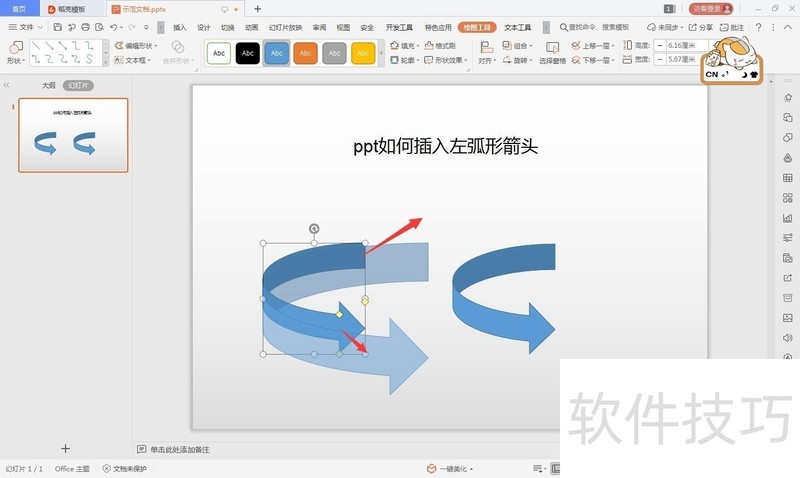
文章标题:wps的ppt如何绘左弧形箭头的方法
文章链接://m.i-boarding.com/jiqiao/204289.html
为给用户提供更多有价值信息,ZOL下载站整理发布,如果有侵权请联系删除,转载请保留出处。
- 上一问:WPS 2019怎样在文档中插入表格
- 下一问:wps ppt怎么设置文字轮廓?
相关软件推荐
其他类似技巧
- 2024-08-24 14:27:02如何切换WPS与Microsoft Word文档
- 2024-08-24 14:26:02如何使用WPS Office工具制作柱状图表
- 2024-08-24 14:25:01wps退出时怎么保存工作状态
- 2024-08-24 14:18:02WPS文档插入日期
- 2024-08-24 14:14:02wps圆圈符号怎么打
- 2024-08-24 14:13:01wps文字怎么设置页面边框?
- 2024-08-24 14:12:02如何通过wps把pdf文档转换为word?
- 2024-08-24 14:11:02怎么把二维码缩小放图片上
- 2024-08-24 14:03:02如何自定义WPS上面的快捷访问工具栏
- 2024-08-24 14:01:02如何将文件保存到WPS云文档
金山WPS Office软件简介
WPS大大增强用户易用性,供用户根据特定的需求选择使用,并给第三方的插件开发提供便利。ZOL提供wps官方下载免费完整版。软件特性:办公, 由此开始新增首页, 方便您找到常用的办公软件和服务。需要到”WPS云文档”找文件? 不用打开资源管理器, 直接在 WPS 首页里打开就行。当然也少不了最近使用的各类文档和各种工作状... 详细介绍»









